- 1. Cómo hacer una copia de seguridad de LG en el servicio en la nube
- 2. Cómo hacer una copia de seguridad de LG con un cable USB
- 3. Cómo hacer una copia de seguridad de LG con LG Bridge
- 4. Cómo hacer una copia de seguridad de LG a través de FoneLab Android Data Backup & Restore
- 5. Preguntas frecuentes sobre la copia de seguridad de LG
Copia de seguridad y restaurar datos de Android a su computadora fácilmente.
Métodos de primer nivel para copia de seguridad y restauración de LG [2023]
 Actualizado por Lisa ou / 08 dic, 2021 09:00
Actualizado por Lisa ou / 08 dic, 2021 09:00 Hay datos del dispositivo que realmente queremos conservar. La única forma de conservarlos o guardarlos para acceder fácilmente a estos datos es mediante una copia de seguridad. Y así, si eres de los que quieren saber cómo hacer una copia de seguridad de tu teléfono LG, puedes seguir leyendo cada parte de esta publicación. Por lo tanto, es posible que conozca y realice los métodos que le proporcionamos a continuación.
![Métodos de primer nivel para copia de seguridad y restauración de LG [2023]](https://www.fonelab.com/images/android-backup-restore/lg-backup.jpg)

Lista de Guías
- 1. Cómo hacer una copia de seguridad de LG en el servicio en la nube
- 2. Cómo hacer una copia de seguridad de LG con un cable USB
- 3. Cómo hacer una copia de seguridad de LG con LG Bridge
- 4. Cómo hacer una copia de seguridad de LG a través de FoneLab Android Data Backup & Restore
- 5. Preguntas frecuentes sobre la copia de seguridad de LG
Copia de seguridad y restaurar datos de Android a su computadora fácilmente.
- Copia de seguridad y restaurar datos de Android a su computadora fácilmente.
- Obtenga una vista previa de los datos en detalle antes de restaurar los datos de las copias de seguridad.
- Haga una copia de seguridad y restaure los datos del teléfono Android y la tarjeta SD de forma selectiva.
1. Cómo hacer una copia de seguridad de LG en el servicio en la nube
El dispositivo LG tiene su nube incorporada llamada LG Cloud Backup. Es un servicio donde los usuarios pueden cargar fotos, videos, música, documentos y otros datos desde sus teléfonos. Como resultado, puede realizar copias de seguridad y restaurar fácilmente todos sus datos LG en cualquier momento y lugar que desee. Este servicio le permite transferir rápidamente la pantalla de inicio de su teléfono, la configuración del dispositivo, las aplicaciones y los contactos al almacenamiento interno, la tarjeta SD o la nube también. Puede ver los pasos a continuación para aprender a usar este servicio LG Backup Cloud. Pero tenga en cuenta que es esencial que su Wi-Fi esté encendido.
Pasos sobre cómo hacer una copia de seguridad de LG en el servicio en la nube:
Paso 1Lo primero, ve a la Ajustes de su teléfono LG. Luego, toca Restablecimiento de copia de seguridad.
Paso 2Después de eso, simplemente habilite Copia de seguridad. Luego, comenzará el procedimiento para hacer una copia de seguridad de todos sus datos desde su dispositivo.
Paso 3Luego, en la siguiente pantalla, el Nube de LG opción para cargar su copia de seguridad en el servicio LG Cloud.
Paso 4Antes de que pueda cargar la copia de seguridad, primero debe iniciar sesión en su cuenta de LG Cloud. Finalmente ha hecho una copia de seguridad de sus datos en su LG Cloud.
Así es como puede hacer una copia de seguridad de los datos de su teléfono LG al servicio en la nube de LG. En la segunda parte de esta publicación, podemos hacer una copia de seguridad de este dispositivo con un cable USB.
2. Cómo hacer una copia de seguridad de LG con un cable USB
¿Sabías que con un cable USB puedes hacer una copia de seguridad de tus datos desde tu dispositivo LG? Esa es otra forma común de hacer una copia de seguridad de los datos de su teléfono LG. Solo necesita copiar y pegar los datos y moverlos a su computadora usando un cable USB. ¿Quieres saber cómo puedes hacerlo? A continuación se muestran las instrucciones al respecto.
Paso sobre cómo hacer una copia de seguridad de LG con un cable USB:
Paso 1Primero, conecte su teléfono LG a la computadora usando un cable USB.
Paso 2A continuación, puede acceder a todos sus datos después del permiso. A partir de entonces, puede elegir archivos, fotos, videos u otros datos de su dispositivo que desea guardar en su computadora.
Paso 3Después de eso, puede comenzar a copiarlos o moverlos en su computadora con la carpeta elegida donde puede encontrarlos fácilmente.
Paso 4Por último, cuando haya terminado con la copia de seguridad o copiarlos. Puede expulsar el cable USB de su cable y su dispositivo LG.
Ahí lo tienes, has realizado una copia de seguridad de tus datos de tu dispositivo con un cable USB. Aparte de eso, con la ayuda de LG Bridge, puede hacer una copia de seguridad de LG. Descubra cómo en la siguiente parte.
Copia de seguridad y restaurar datos de Android a su computadora fácilmente.
- Copia de seguridad y restaurar datos de Android a su computadora fácilmente.
- Obtenga una vista previa de los datos en detalle antes de restaurar los datos de las copias de seguridad.
- Haga una copia de seguridad y restaure los datos del teléfono Android y la tarjeta SD de forma selectiva.
3. Cómo hacer una copia de seguridad de LG con LG Bridge
LG Bridge es una aplicación que le permite realizar copias de seguridad, restaurar y actualizar su teléfono LG y transferir archivos entre la computadora y su teléfono LG. Todos sus dispositivos se pueden administrar, actualizar y actualizar en un solo lugar. Y está disponible para PC con Windows y macOS. A continuación, le indicamos cómo puede hacer una copia de seguridad de un teléfono LG con LG Bridge.
Pasos sobre cómo hacer una copia de seguridad de LG con LG Bridge:
Paso 1En primer lugar, debe descargar e instalar LG Bridge en su computadora. Luego, inicie el programa.
Paso 2Luego, conecta tu teléfono LG a tu computadora con un cable USB. A continuación, en la interfaz principal de LG Bridge, haga clic en Backup. Luego, preparará todos los elementos para la copia de seguridad.
Paso 3Después de eso, seleccione los elementos que desea respaldar marcando las casillas junto a estos elementos. Cuando termine, haga clic en Inicio. Además, aparecerá una nota. Simplemente haga clic Ok. Pero, si no desea volver a verlo, marque la casilla junto a No muestres esto otra vez.
Paso 4A continuación, finalmente comenzará la copia de seguridad. El Puente indicará cada sección y su progreso completo. Luego, la información se enviará a la computadora.
Paso 5Por último, una vez que finalice el proceso de copia de seguridad, LG Bridge dirá Copia de seguridad completa.
¡Eso es! Finalmente sabe cómo hacer una copia de seguridad de su teléfono LG con la ayuda de LG Bridge. Ahora, hay una excelente herramienta que puede usar para hacer una copia de seguridad de los datos de su dispositivo LG. Descubra este programa en la siguiente parte.
4. Cómo hacer una copia de seguridad de LG a través de FoneLab Android Data Backup & Restore
¿Desea hacer una copia de seguridad de los datos de su teléfono Android usando un programa? Bueno, esta herramienta sí puede ayudarte, eso es FoneLab Respaldo y restauración de datos de Android. Este programa puede respaldar e incluso restaurar datos de Android desde su teléfono y tarjeta SD en Windows y Mac. Entonces, si está buscando una herramienta que lo ayude a hacer una copia de seguridad de sus datos desde su teléfono LG, esta herramienta está disponible en este dispositivo. De hecho, puede hacer una copia de seguridad y restaurar datos específicos o incluso todos de su LG. Si desea conocer esta herramienta y sus pasos, siga las instrucciones a continuación.
Copia de seguridad y restaurar datos de Android a su computadora fácilmente.
- Copia de seguridad y restaurar datos de Android a su computadora fácilmente.
- Obtenga una vista previa de los datos en detalle antes de restaurar los datos de las copias de seguridad.
- Haga una copia de seguridad y restaure los datos del teléfono Android y la tarjeta SD de forma selectiva.
Pasos sobre cómo hacer una copia de seguridad de LG a través de FoneLab Respaldo y restauración de datos de Android:
Paso 1En primer lugar, vaya al sitio web oficial de FoneLab Datos y restauración de Android. Luego, descargue e instale la herramienta en su computadora.
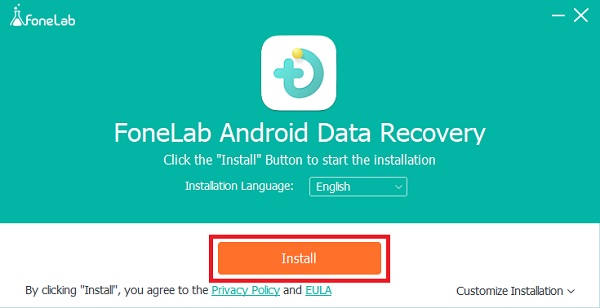
Paso 2A continuación, se iniciará automáticamente cuando finalice el proceso de instalación. Luego, haga clic en Respaldo y restauración de datos de Android. Luego, elige entre Datos de dispositivo or Copia de seguridad con un solo clic.

Paso 3Luego, conecta tu dispositivo LG a tu computadora con un cable USB. Luego, espere un segundo para conectar su dispositivo a su computadora. Después de eso, verá los datos de su teléfono LG, y puede seleccionar qué respaldar.
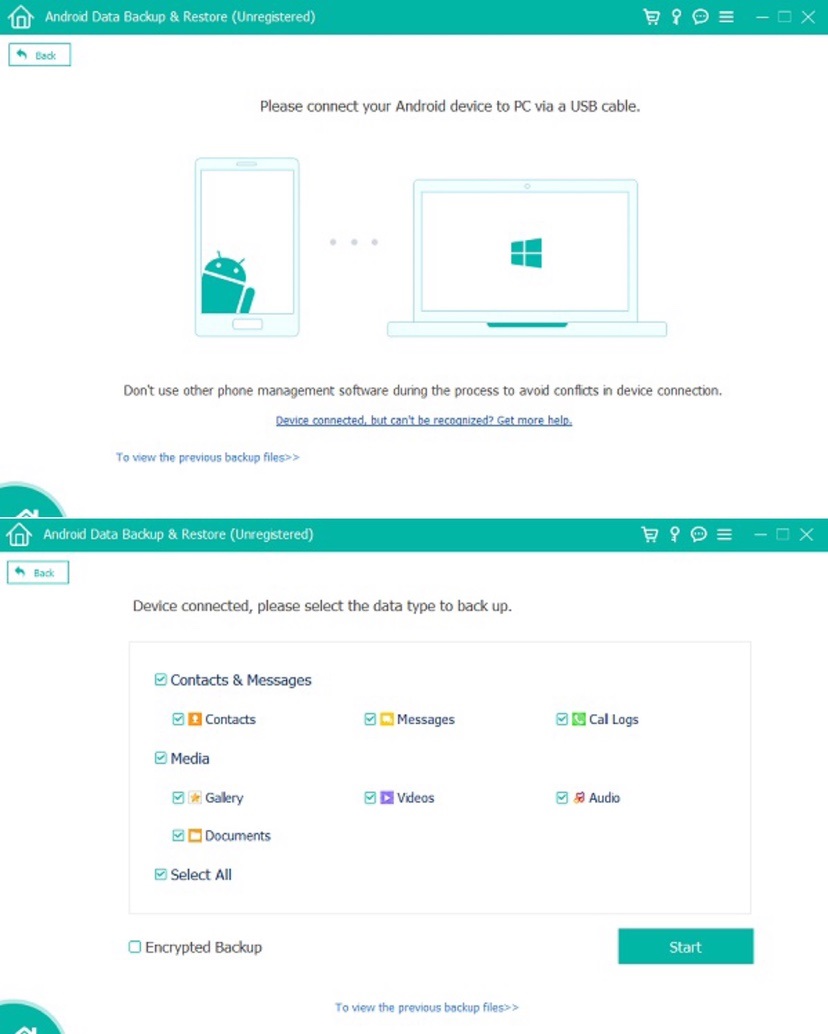
Paso 4Después de elegir qué respaldar, puede hacer clic en Inicio. Luego, instalará una herramienta llamada aplicación FoneGo en su teléfono para autorizarla y acceder a ella antes de que comience el proceso de escaneo.
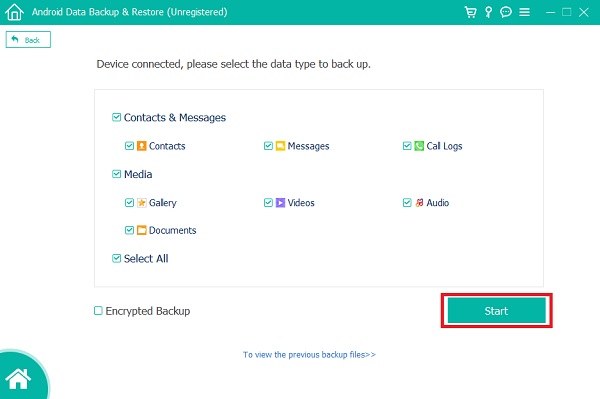
Paso 5Finalmente, luego de realizado el trámite de autorización. Escaneará su dispositivo. Por último, haga clic en OK para finalizar el proceso de copia de seguridad.
¡Y ahí lo tienes! Ha aprendido con éxito la copia de seguridad de LG con la ayuda de FoneLab Respaldo y restauración de datos de Android. Tenga en cuenta que también puede restaurar sus archivos perdidos o eliminados de su teléfono LG con él.
5. Preguntas frecuentes sobre la copia de seguridad de LG
1. ¿Qué hace la copia de seguridad de LG?
LG Backup le permite hacer una copia de seguridad de sus datos (contactos, mensajes de texto, fotos, videos, aplicaciones instaladas, notas, historial de llamadas y otra información vital) en una tarjeta SD externa, PC o disco duro externo seguro.
2. ¿Qué pasa si no hago una copia de seguridad de mi teléfono?
Nada, pero si el dispositivo necesita ser restaurado por alguna razón, faltarán datos. La forma más fácil es seguir los métodos mencionados anteriormente para hacer una copia de seguridad de los datos de LG en la computadora o en los servicios en la nube.
Por lo tanto, esas son las mejores formas de realizar copias de seguridad y restaurar de LG que puede probar. Ya no tendrás ningún problema con esto. Sin embargo, esta herramienta puede ayudarlo a realizar copias de seguridad y restaurar datos en un teléfono LG, y eso es FoneLab Respaldo y restauración de datos de Android. Te estaba permitiendo tener una excelente experiencia para su mejor desempeño. Aún así, es su elección qué usar.
Copia de seguridad y restaurar datos de Android a su computadora fácilmente.
- Copia de seguridad y restaurar datos de Android a su computadora fácilmente.
- Obtenga una vista previa de los datos en detalle antes de restaurar los datos de las copias de seguridad.
- Haga una copia de seguridad y restaure los datos del teléfono Android y la tarjeta SD de forma selectiva.
